Files 소개
Zettlab의 Files 앱은 경쟁 제품과 매우 다릅니다. 사용자가 데이터를 업로드한 후 내장 AI 엔진이 백그라운드에서 작동하여 업로드한 오디오, 비디오, 이미지, 문서 등의 정보를 처리하도록 설계되었습니다.
물론 Settings에서 AI를 활성화할지 여부, AI 작업 시간 등을 설정할 수 있습니다. AI 엔진의 작동 원리는 "7. 부록"을 참조하십시오.
인터페이스 개요
Files에서는 NAS에 저장된 모든 파일을 쉽게 관리, 미리보기 및 공유할 수 있습니다. Files의 인터페이스는 왼쪽 디렉토리 바, 상단 도구 모음 및 가장 중요한 표시 패널로 구성되며, 이러한 영역에서 모든 파일 작업을 완료할 수 있습니다.
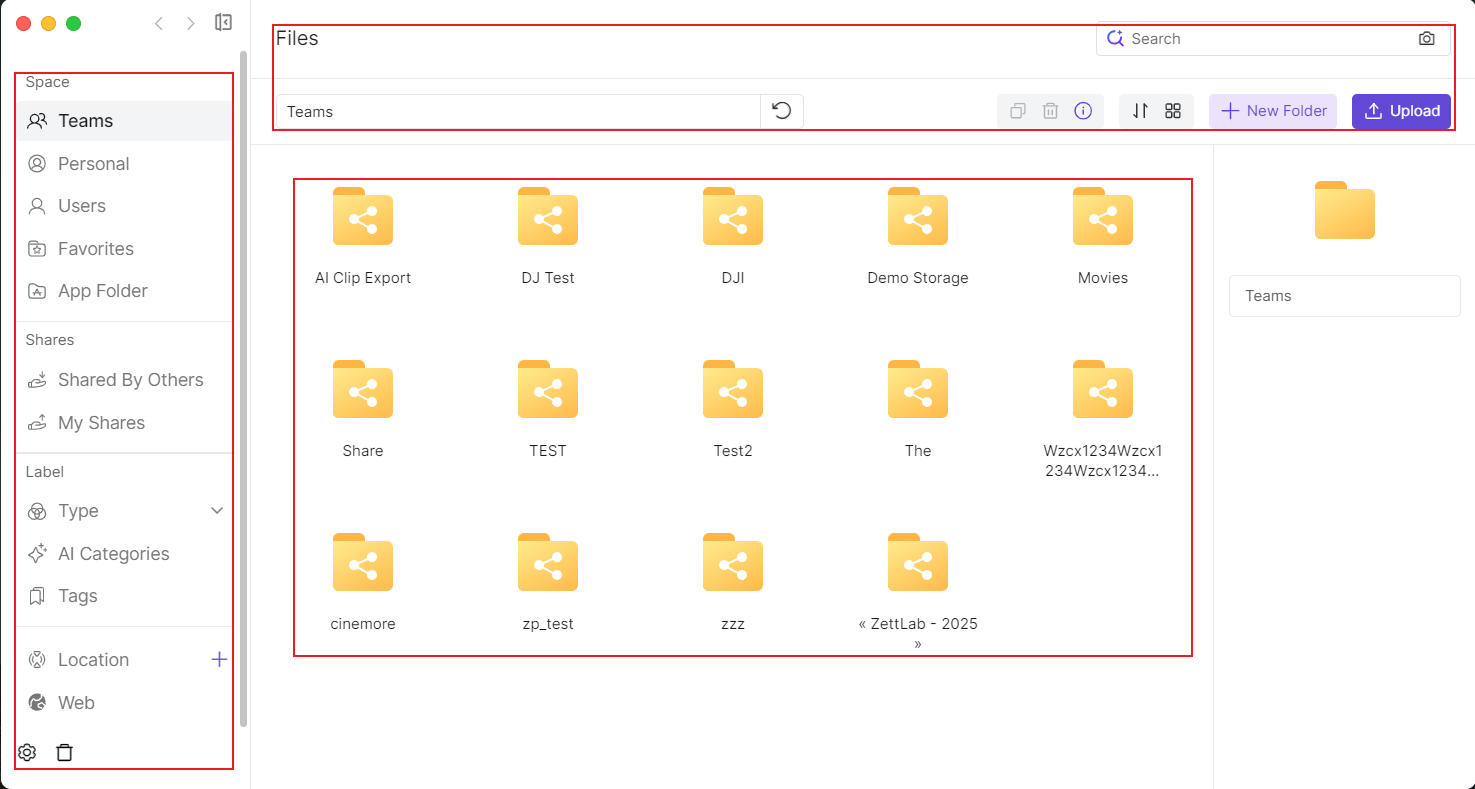
파일 디렉토리
파일 디렉토리에는 Space, Sharings, Label, Location 및 Web 다섯 부분이 포함되어 있습니다.
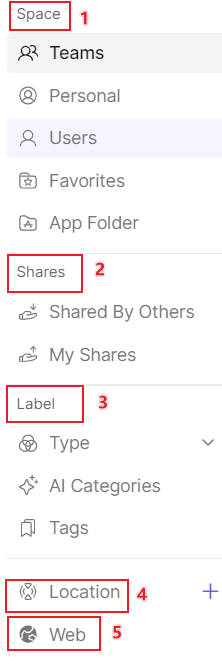
Space
- Teams: 공공 공간으로, 팀 공유 폴더를 표시합니다. 관리자만 관리할 수 있으며, 일반 사용자는 권한 부여 후 보기 또는 읽기/쓰기가 가능합니다.
- Personal: 개인 공간으로, 계정 소유자의 사용 공간입니다.
- Users: (관리자만 볼 수 있음) 모든 사용자의 개인 폴더를 표시합니다.
- Favorites: 각 사용자가 즐겨찾기에 추가한 파일 또는 폴더를 표시합니다.
- App Folder: (관리자만 볼 수 있음) NAS에 다운로드한 APP이 마운트한 폴더를 표시하며, 해당 APP이 생성한 데이터를 저장하는 데 사용됩니다.
Sharings
- Shared by Others: NAS 내 다른 사용자가 공유한 파일 또는 폴더를 표시하며, 공유 시 선택한 사용자만 볼 수 있습니다.
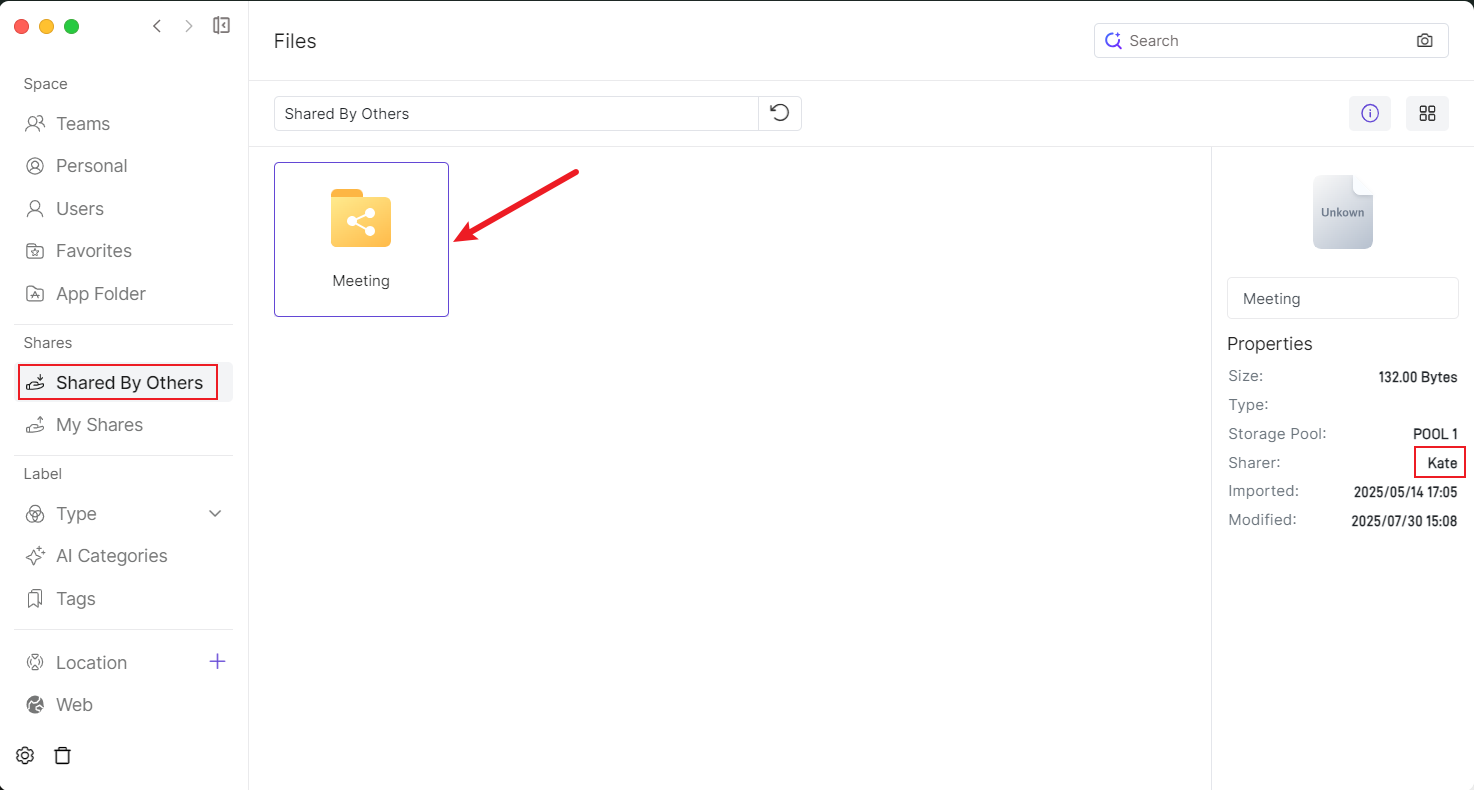
- My Shares: 개인이 공유한 파일과 폴더 및 외부 공유 정보를 표시하며, 개인만 보고 관리할 수 있습니다.
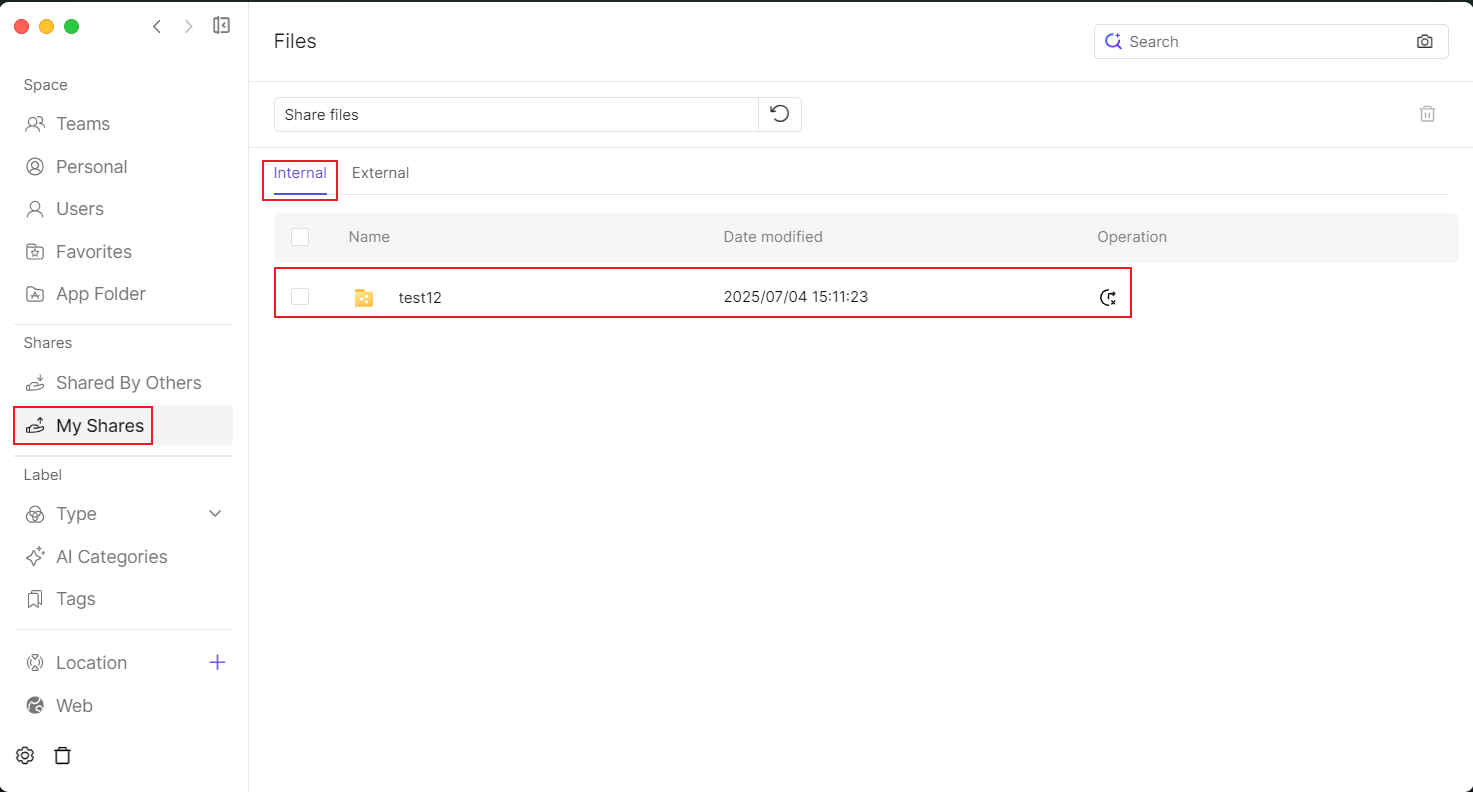

Label
- Type: 사용자가 파일을 업로드한 후, NAS는 다양한 파일 유형을 자동으로 분류할 수 있으며, Images, Videos, Audios, Documents, Zip File, BT 등의 유형이 포함됩니다.
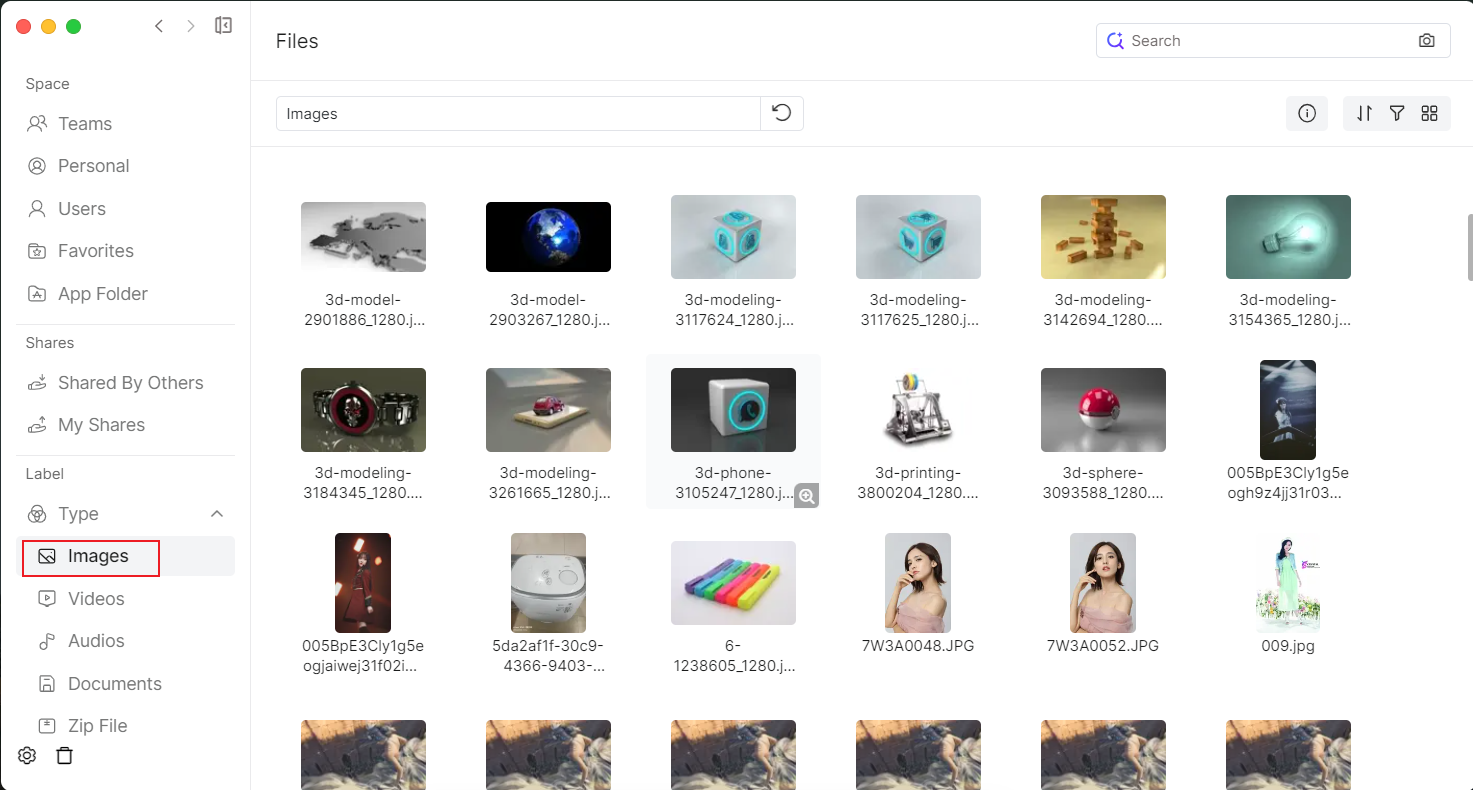
가장 중요한 것은 사용자가 분류에서 Color, Tags, Rate 및 Metadata 등 다양한 조건을 사용하는 필터 도구를 통해 목표 파일을 빠르고 편리하게 필터링할 수 있다는 것입니다(관리자는 전체를 볼 수 있고, 일반 사용자는 권한이 부여된 파일만 볼 수 있습니다).
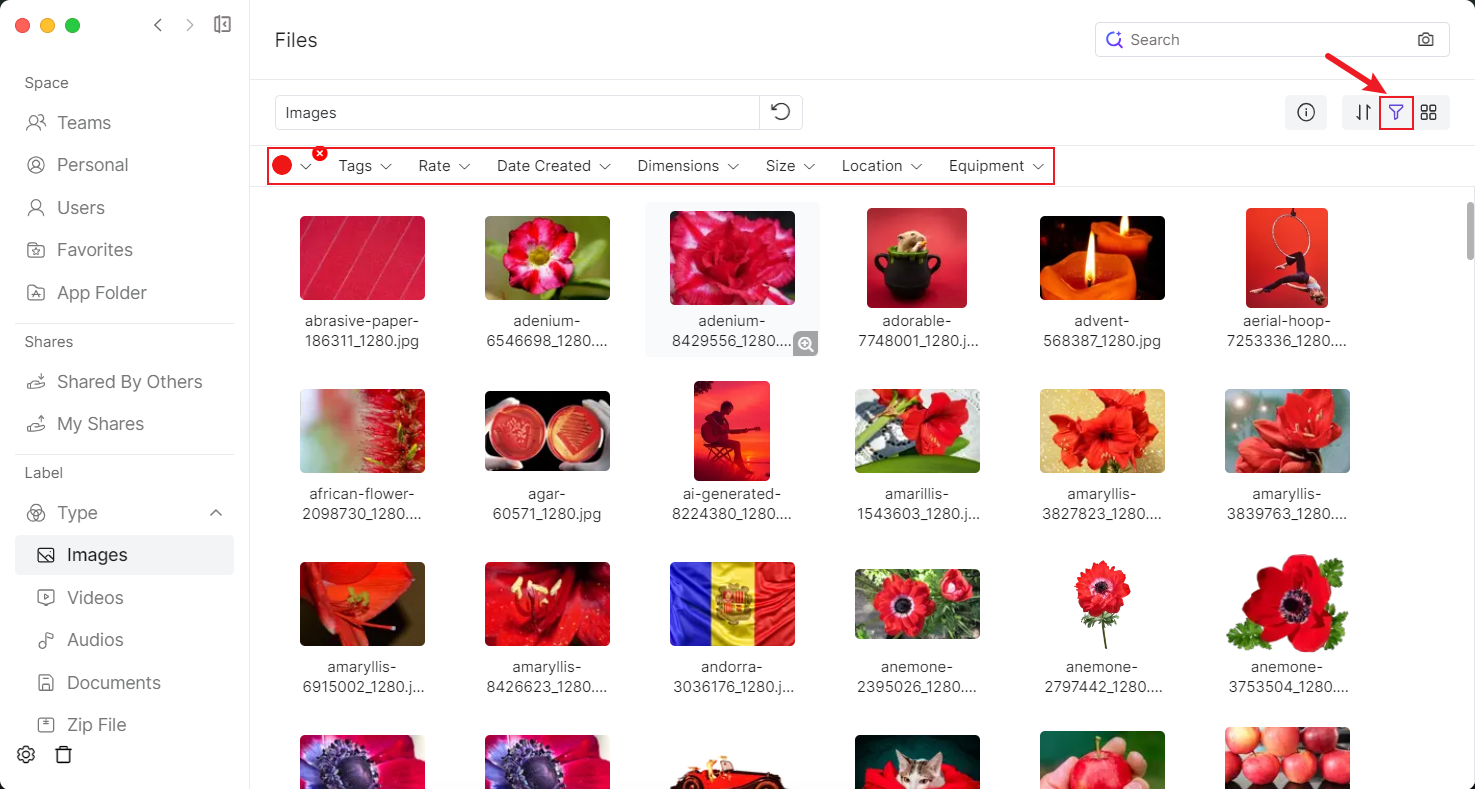
AI Categories:
- 사용자가 이미지와 비디오를 업로드한 후, 로컬 AI LLM이 데이터에 대한 딥러닝을 수행한 다음 자동으로 분류합니다.
- 사용자는 새 분류를 만들 수도 있으며, 단어/구/문장 모두 새 Category로 사용할 수 있습니다. 예를 들어 여기서 "fish" 분류를 새로 만들면, NAS에서 해당 설명과 관련된 이미지와 비디오가 자동으로 이 디렉토리로 분류됩니다.
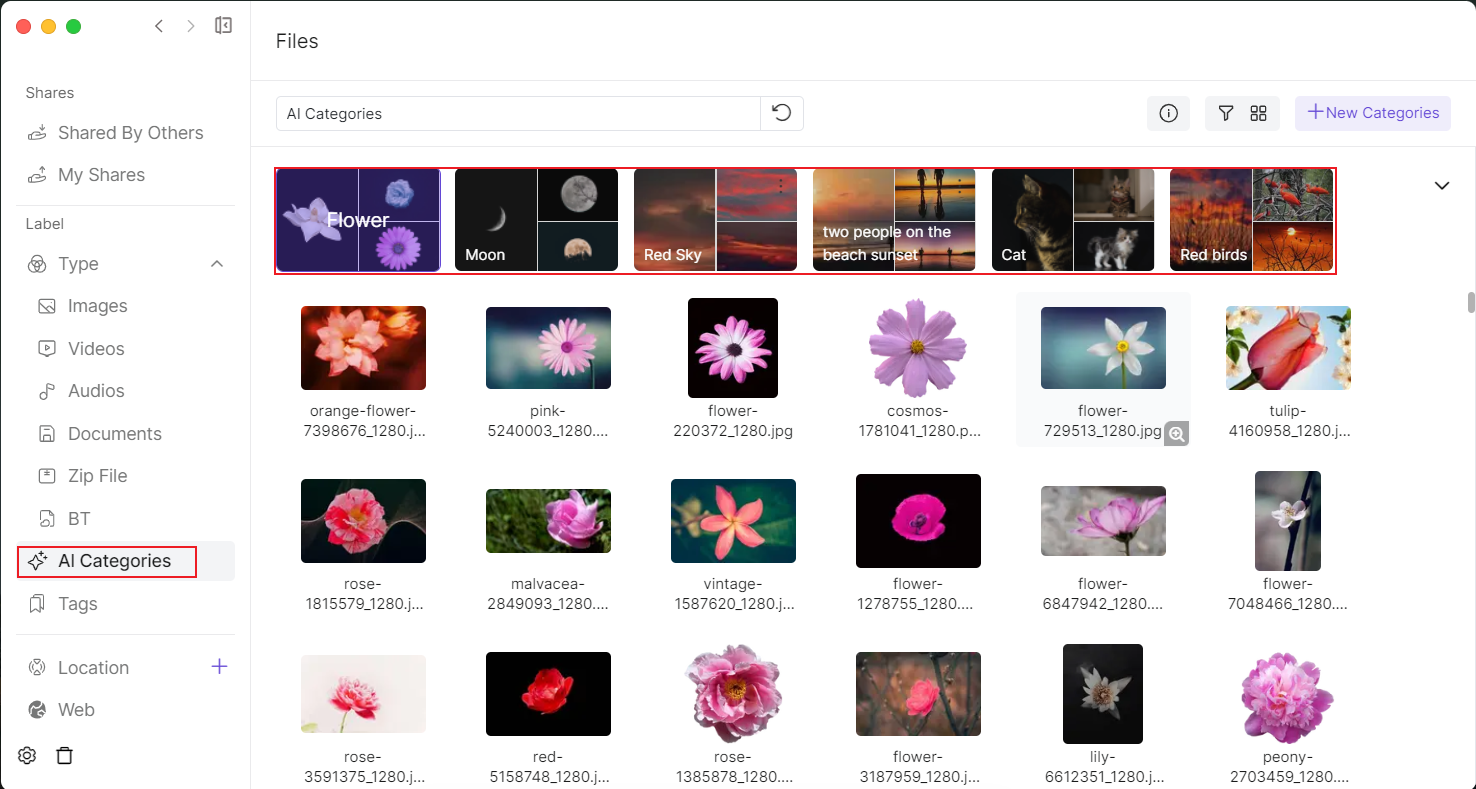
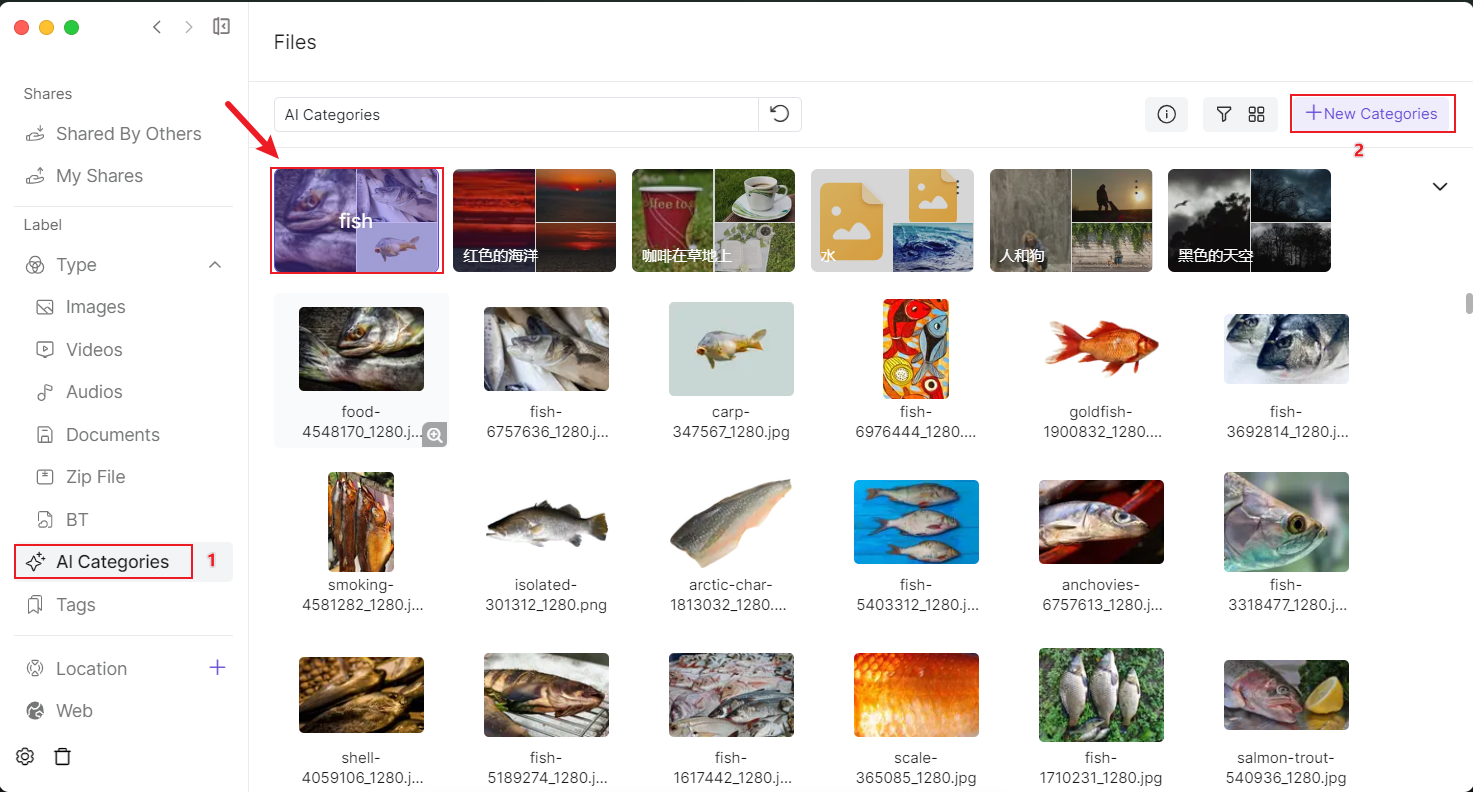
Tags: 사용자가 파일에 사용자 정의 태그를 지정한 후, 여기서 다양한 태그가 지정된 파일을 보거나 태그를 삭제하거나 새 태그를 추가할 수 있습니다.
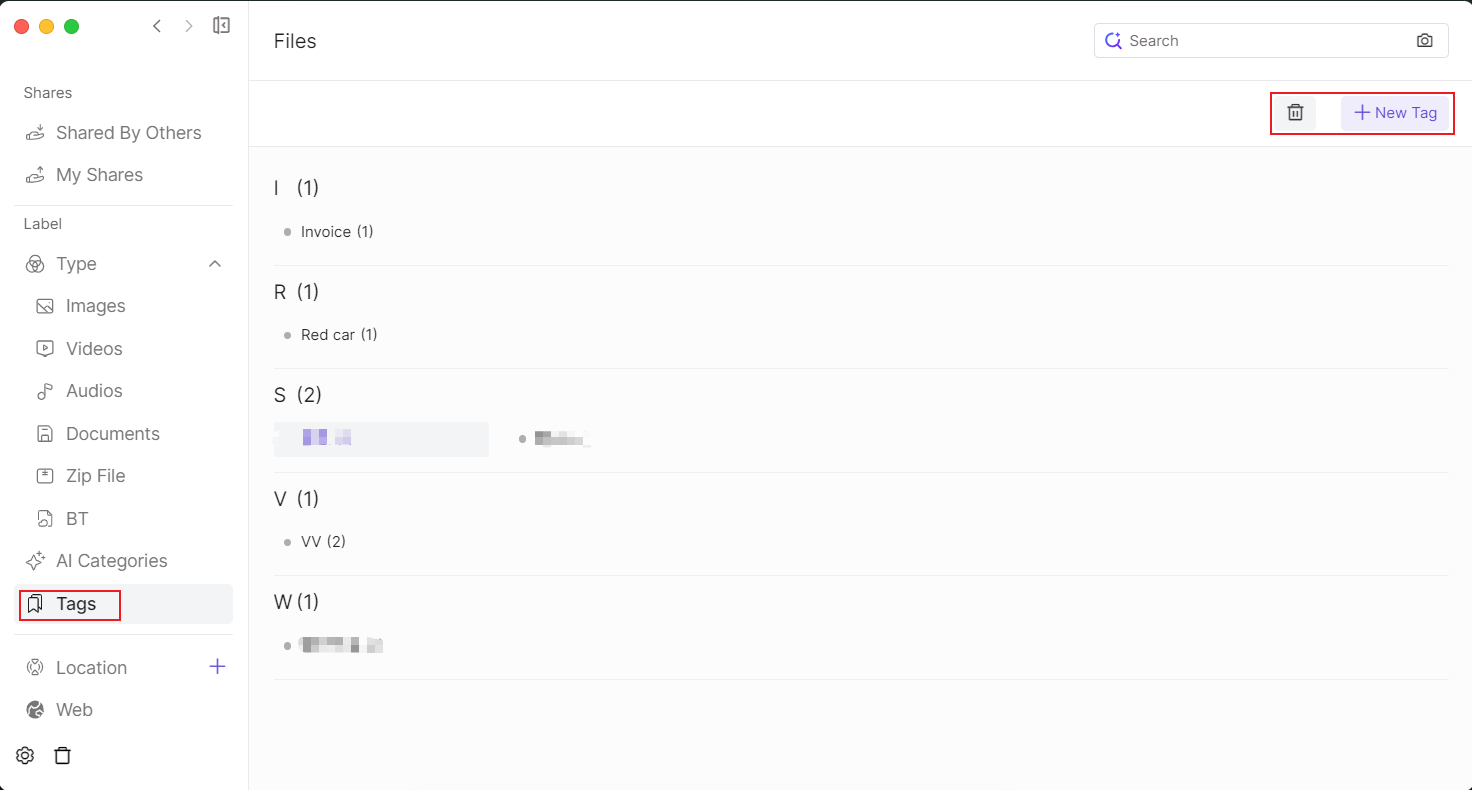
Location
Google Drive, Dropbox, OneDrive 등 주요 클라우드 저장소 서비스 및 다른 장치의 SMB 서비스 마운트를 지원합니다.
도구 모음

| 번호 | 이름 | 기능 설명 |
| 1 | 스마트 검색 | 의미론적(로컬 AI 기능) 및 키워드 검색으로 파일과 폴더를 검색합니다. |
| 2 | 이미지 검색 | 이미지를 업로드하여 유사한 이미지 파일이나 이미지 네트워크 링크를 검색합니다. |
| 3 | 주소 표시줄 | 현재 경로를 표시하며, 클릭하여 상위 폴더로 이동할 수 있습니다. |
| 4 | 새로고침 | 현재 폴더 주소 및 파일 디렉토리를 새로고침하여 최신 내용을 표시합니다. |
| 5 | 복사 | 선택한 파일 또는 폴더를 복사합니다(대상 위치에서 마우스 오른쪽 버튼을 클릭하여 "붙여넣기" 선택). |
| 6 | 삭제 | 선택한 파일 또는 폴더를 삭제합니다. |
| 7 | 세부 정보 보기 | 선택한 파일 또는 폴더의 세부 정보를 보며, **OCR 내용, 비디오 요약 및 음성-텍스트 변환 내용을 포함합니다.** |
| 8 | 정렬 | Name, Size, Type, Imported Time, Modified Time, Color 등으로 정렬을 지원하며, 오름차순과 내림차순을 지원합니다. |
| 9 | 필터 | Color, Tags, Type, Rate 및 Metadata 등 카테고리별로 파일을 필터링합니다. |
| 10 | 보기 | 표시 패널 보기를 변경하며, Waterfall, Grid, List 세 가지 모드를 포함합니다. |
| 11 | 새로 만들기 | 선택한 폴더에 새 파일 또는 폴더를 만듭니다. |
| 12 | 업로드 | 선택한 폴더에 파일 또는 폴더를 업로드합니다. |
정보 보기
AI 처리 상태 확인
업로드한 데이터는 AI 처리가 완료되어야 검색할 수 있습니다. Files에서 파일을 선택한 후 오른쪽 상단의 느낌표 아이콘(Details)을 클릭하여 Task Status를 확인할 수 있습니다. Learning으로 표시되면 데이터가 아직 처리 중임을 의미하며, Learned로 표시되면 데이터 처리가 완료되었음을 의미합니다.
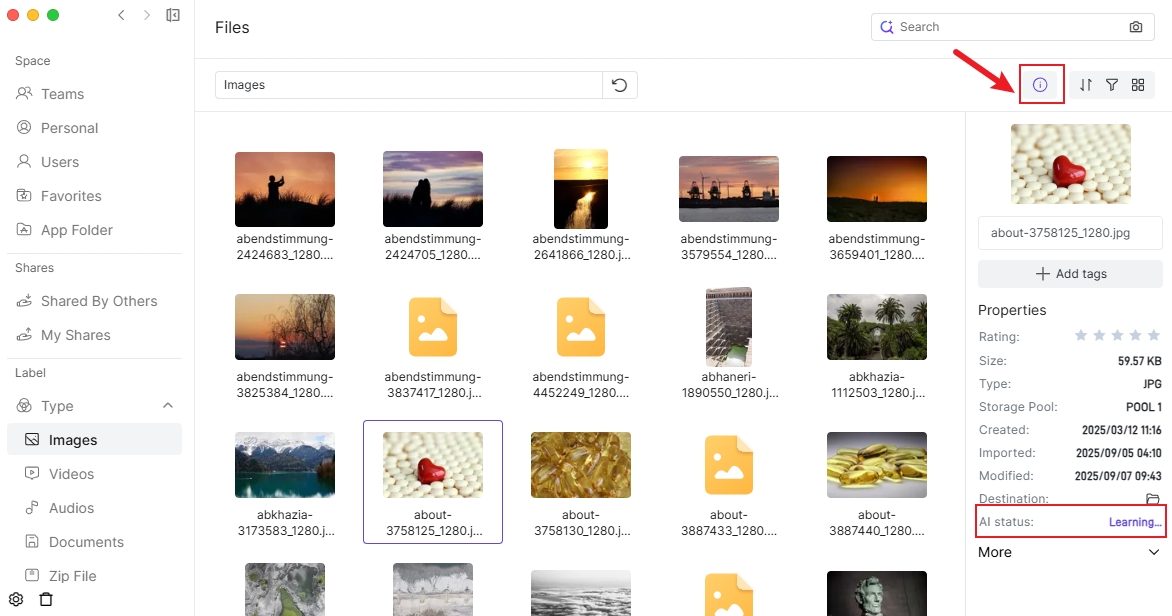
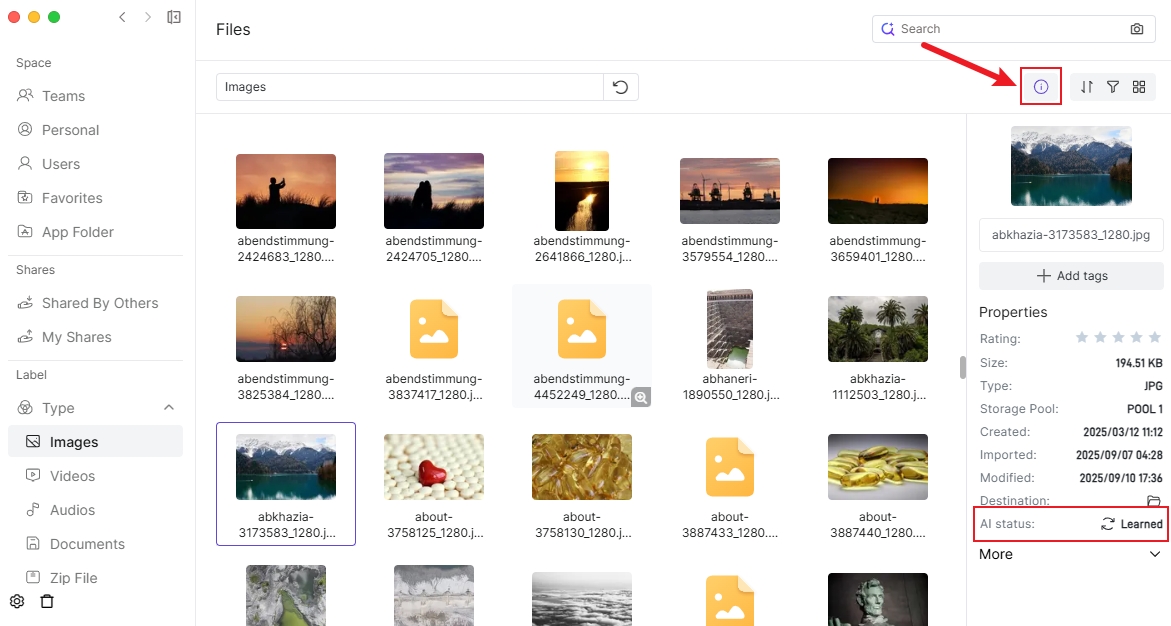
사진 자료 OCR 정보 확인
이미지를 선택한 후 도구 모음의 느낌표 아이콘(Details)을 클릭하면 파일의 세부 정보를 열 수 있습니다. 해당 이미지에 인식 가능한 OCR 내용이 포함된 경우 세부 정보의 OCR 상자에 표시됩니다.
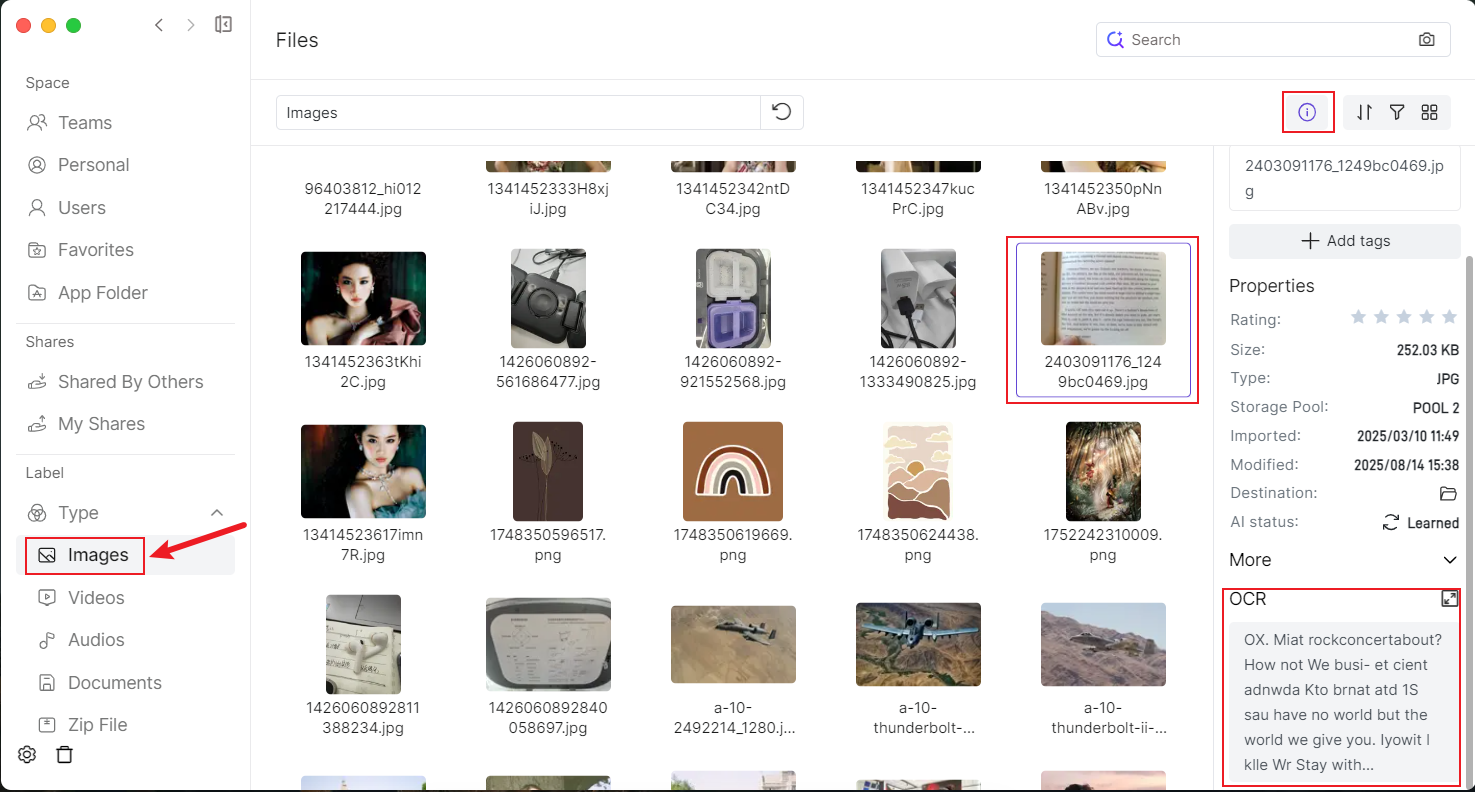
음성-텍스트 변환 정보 확인
오디오 또는 비디오를 선택한 후 도구 모음의 느낌표 아이콘(Details)을 클릭하면 파일의 세부 정보를 열 수 있습니다. 오디오 비디오의 내용 요약과 상세한 음성-텍스트 변환 내용이 여기에 표시됩니다.
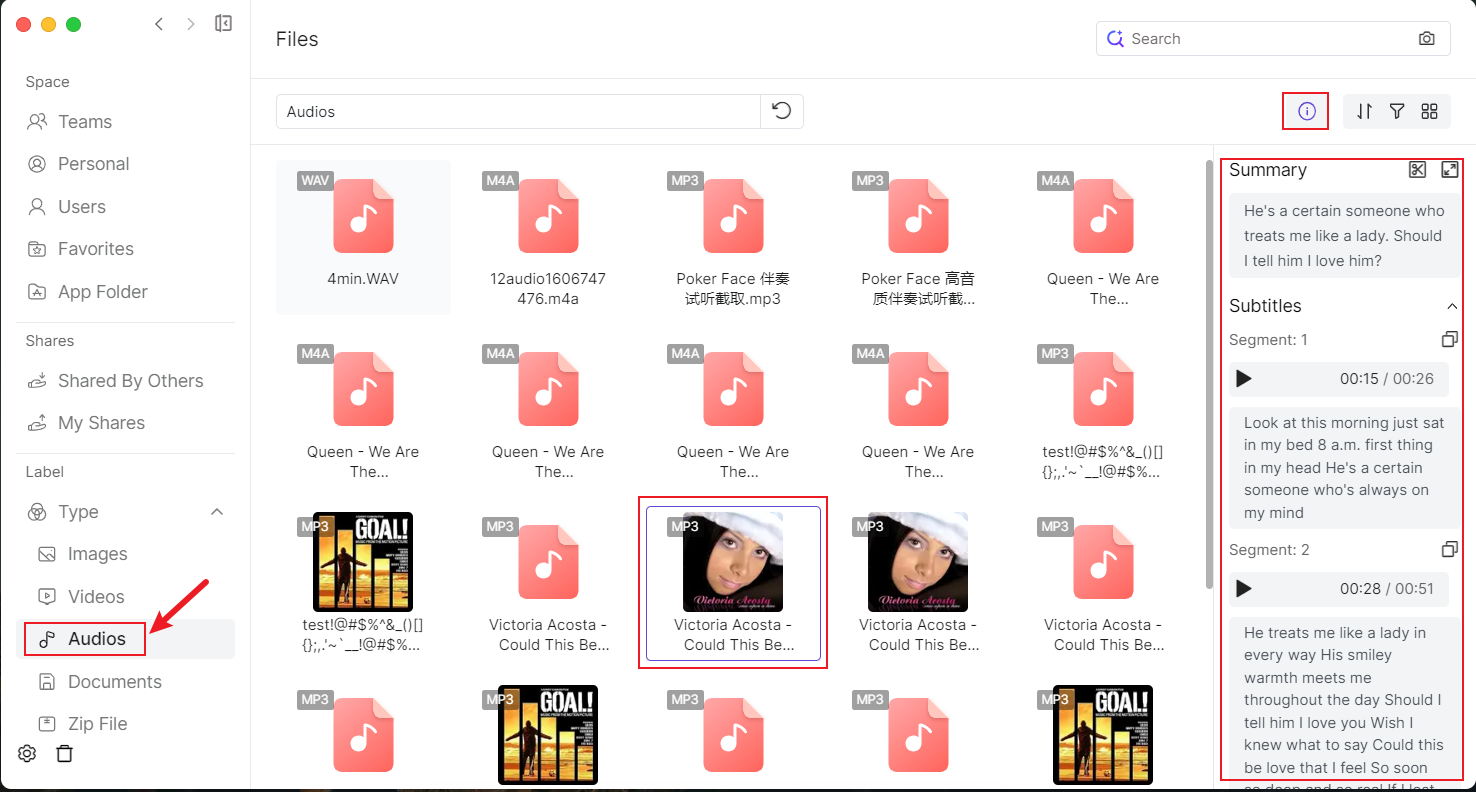
표시 패널
파일 기본 작업
표시 패널은 파일과 폴더의 주요 표시 영역으로, 여기서 파일을 유연하게 탐색하고 관리할 수 있습니다. 폴더나 빈 공간을 마우스 오른쪽 버튼으로 클릭하여 업로드, 다운로드, 복사, 공유 등 다양한 작업을 수행할 수 있습니다.
이미지 미리보기
파일을 완전히 열지 않고도 이미지 오른쪽 하단의 돋보기에 마우스를 올리기만 하면 이미지를 빠르게 미리 볼 수 있습니다.
오디오 및 비디오 미리보기
썸네일의 진행 막대에 마우스를 올리면 오디오 및 비디오의 다양한 진행 상황을 빠르게 미리 볼 수 있습니다.
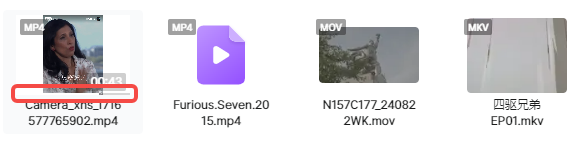
외부 공유
한 번의 클릭으로 파일을 외부에 공유하고, 온라인 미리보기 링크와 추출 코드를 생성하며, 공유 유효 기간을 선택할 수도 있습니다.
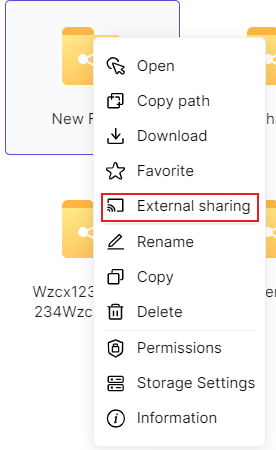
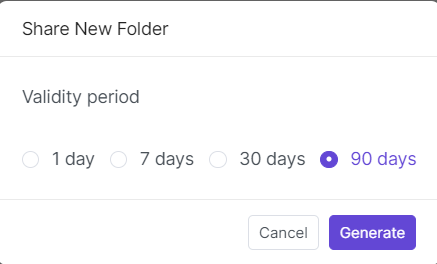

공유된 파일에 댓글 달기
공유받은 사람은 어떤 계정에도 로그인하지 않고도 온라인으로 공유된 자료를 미리보고 댓글을 달 수 있어 커뮤니케이션 경험과 효율성을 쉽게 높일 수 있습니다.
이미지로 이미지 검색
이미지로 이미지를 검색하는 방법에는 세 가지가 있습니다.
- 이미지를 마우스 오른쪽 버튼으로 클릭하고 Search by image를 클릭합니다.
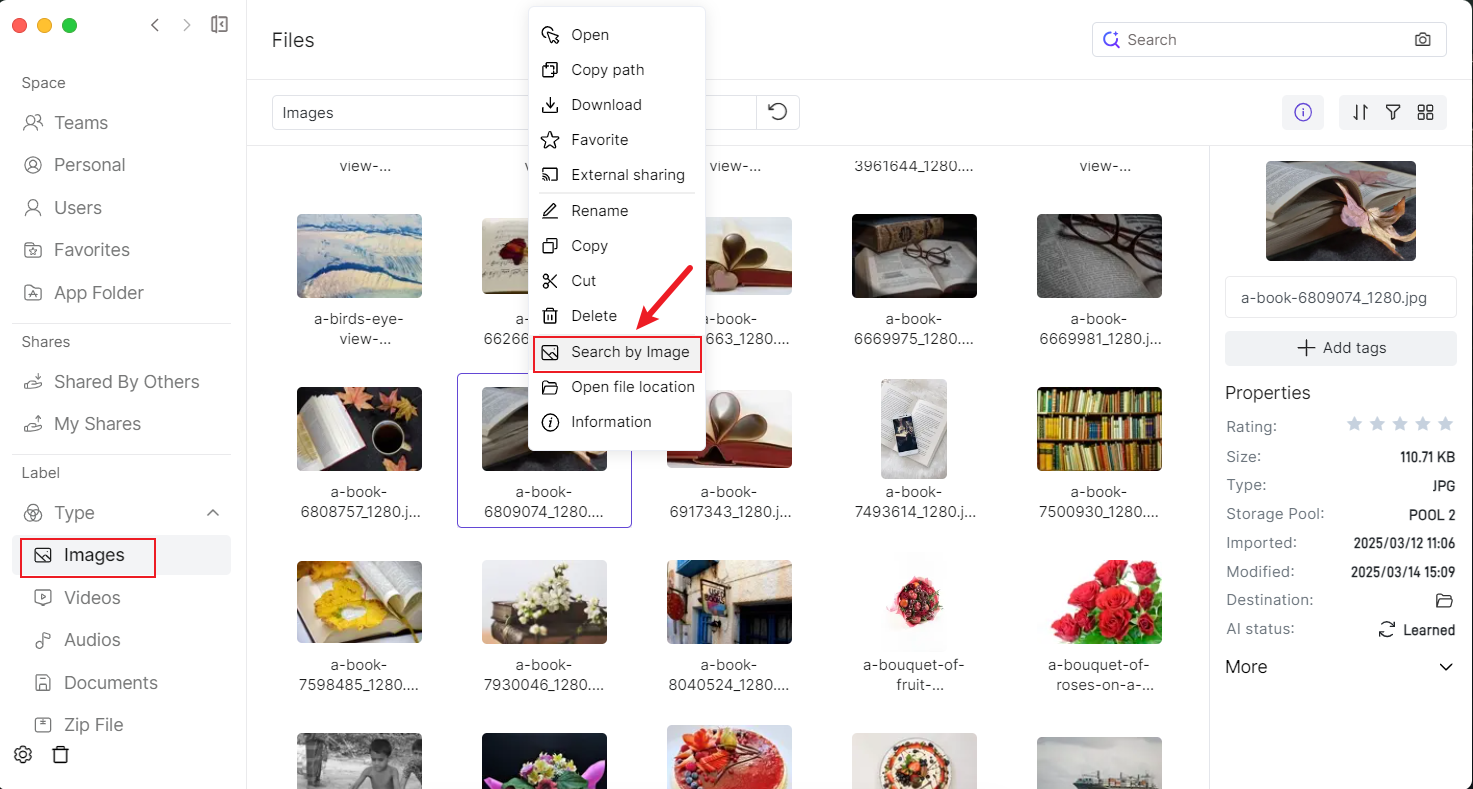
- 오른쪽 상단 검색 상자 옆의 카메라 아이콘을 클릭하고 이미지를 업로드하거나 네트워크 이미지 링크를 입력하면 NAS에서 유사한 이미지를 검색할 수 있습니다.
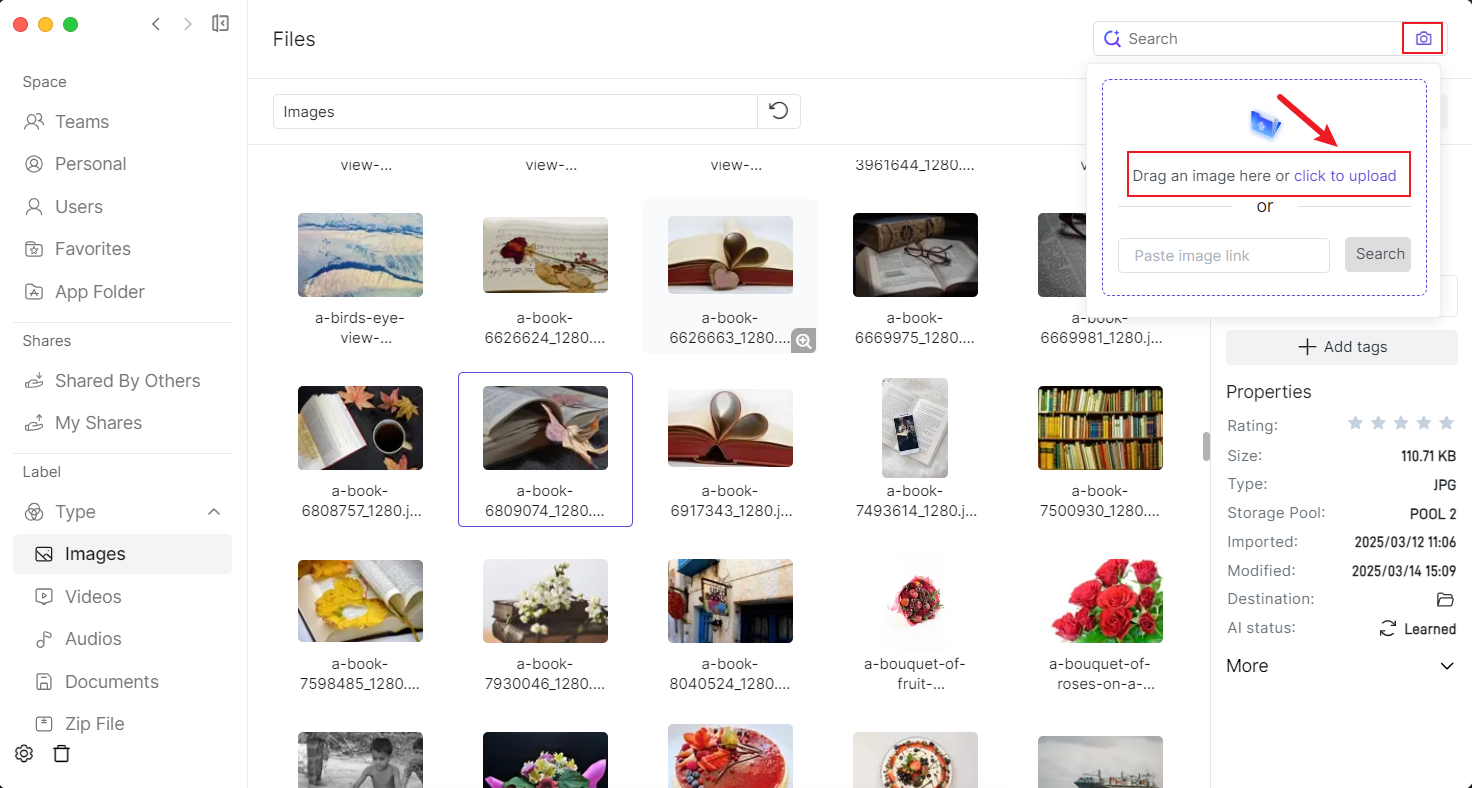
삭제된 파일 복원
파일 관리 왼쪽 하단의 휴지통 아이콘을 클릭합니다. 삭제된 파일을 선택하고 Restore를 클릭하면 삭제된 파일을 복원할 수 있습니다.
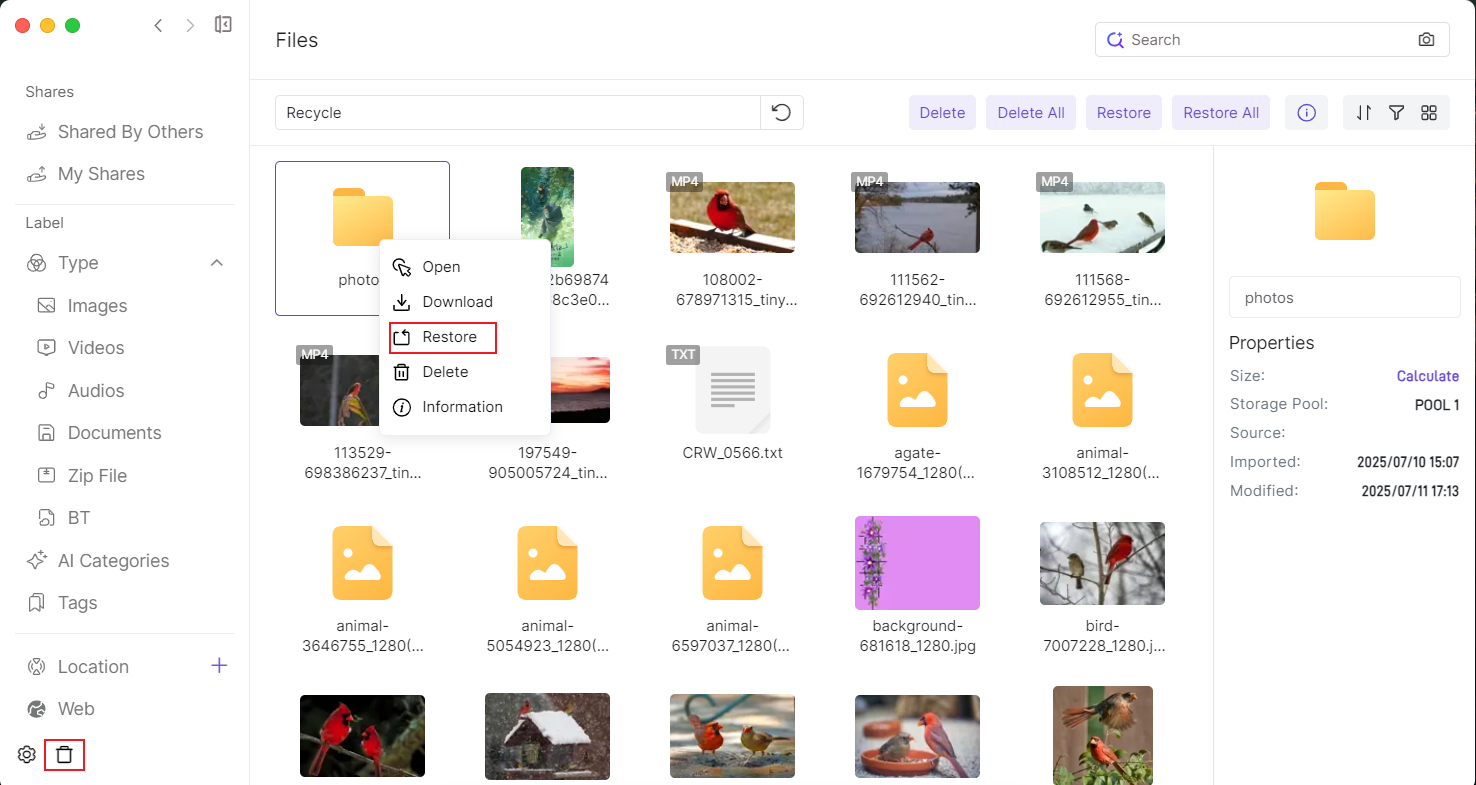
부록
편리하게 Files의 처리 과정을 이해하기 위해 AI 엔진이 다양한 유형의 데이터를 처리하는 방식을 다음과 같이 나열했습니다:
| 업로드된 데이터 유형 | AI 엔진 처리 | 핵심 기능 |
| 이미지 | OCR | 스마트 검색(Support Neural Language and Image input, In Files) |
| 벡터화 | 스마트 검색 | |
| 자동 태깅 | AI 분류(In Files) | |
| 얼굴 인식 | 얼굴 분류(In Photos) | |
| 색상 클러스터링 | 색상 필터링(In Files) | |
| 메타데이터 추출 | 1. 스마트 검색 2. 스마트 필터링(In Files) | |
| 비디오 | 벡터화 | 스마트 검색 |
| 오디오 추출 | 스마트 검색 | |
| 메타데이터 추출 | 1. 스마트 검색 2. 스마트 필터링(In Files) | |
| 오디오 | ASR 변환 | 1. 스마트 검색 2. 자막 내보내기(In Clip) 3. 오디오 편집(In Clip) |
| 메타데이터 추출 | 1. 스마트 검색 2. 스마트 필터링(In Files) | |
| 문서 | 벡터화 | RAG/Document Q&A(In ZettAI) |